TurboTax est l'un des logiciels de préparation d'impôts les plus populaires aux États-Unis. L'outil est d'une aide précieuse lorsqu'il s'agit de préparer et de déclarer vos impôts en ligne. Mais si vous l'utilisez sous Windows, vous pouvez parfois recevoir l'alerte « Erreur fatale 1603 ». Le problème est que cette erreur gèle votre système, vous obligeant à utiliser le Gestionnaire des tâches pour forcer l'arrêt de la tâche TurboTax. Malheureusement, si vous redémarrez votre ordinateur et lancez TurboTax, l'erreur 1603 réapparaîtra. Voici comment vous en débarrasser.
Comment corriger l'erreur 1603 sur TurboTax ?
Réinstallez TurboTax et exécutez-le en tant qu'administrateur
- Aller à Paramètres, et sélectionnez applications.
- Faites défiler jusqu'à l'application TurboImpôt. Ou utilisez le champ de recherche pour trouver rapidement l'application.
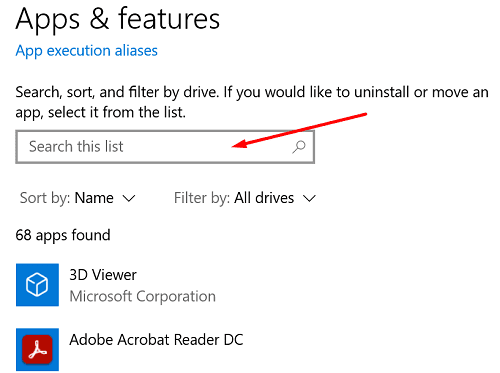
- Sélectionnez ImpôtRapide et appuyez sur le Désinstaller bouton.
- Noter: Si vous ne trouvez pas ImpôtRapide, lancez Panneau de commande et sélectionnez Désinstaller un programme. Cliquez sur TurboImpôt et appuyez sur le Désinstaller bouton.
- Attendez que votre ordinateur désinstalle le programme, puis redémarrez-le.
- Après cela, désactivez votre pare-feu.
- Puis naviguez C:\Program Files (x86)\Turbotax et renommez le répertoire en TurbotaxOldInstall.
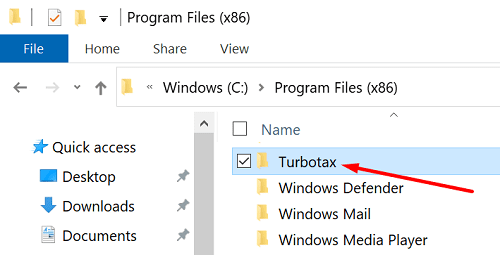
- Connectez-vous à votre compte Intuit et téléchargez à nouveau le logiciel TurboImpôt.
- Faites un clic droit sur le programme d'installation et lancez-le en tant qu'administrateur.
- Attendez que votre machine installe une nouvelle copie de TurboImpôt.
- Ensuite, lancez l'application et vérifiez si toutes les informations que vous avez saisies précédemment sont toujours là. Vous devriez pouvoir reprendre là où vous vous êtes arrêté.
De nombreux utilisateurs ont confirmé que la seule solution pour corriger l'erreur fatale 1603 est de désinstaller et de réinstaller TurboTax à partir de zéro. D'autres méthodes de dépannage qui impliquent le redémarrage de votre PC, la désactivation de l'antivirus ou la réparation de TurboTax font rarement l'affaire. N'oubliez pas de réinstaller TurboImpôt en tant qu'administrateur pour qu'il fonctionne.
Télécharger manuellement la mise à jour
Alternativement, vous pouvez également mettre à niveau TurboImpôt vers la dernière version en installant manuellement les dernières mises à jour.
- Tout d'abord, fermez TurboTax et tous les autres programmes exécutés en arrière-plan.
- Ne gardez qu'un seul onglet de navigateur ouvert et accédez à Page d'assistance d'Intuit.
- Clique sur le w_perrelsuperpatch lien de téléchargement disponible sur la page d'Intuit.
- Double-cliquez ensuite sur le fichier de mise à jour pour installer manuellement la mise à jour.
- Vérifiez si l'erreur 1603 est de l'histoire maintenant.
Obtenez un nouveau disque TurboImpôt
Si rien ne fonctionne, prenez une capture d'écran de l'erreur et imprimez-la. Retirez ensuite votre CD/DVD TurboImpôt de votre ordinateur, récupérez la copie imprimée de l'erreur et retournez là où vous l'avez acheté. Ils devraient vous donner un nouveau disque sur place.
Si le problème persiste, Contactez l'assistance clientèle.
Conclusion
La solution la plus rapide pour corriger l'erreur 1603 de TurboTax consiste à désinstaller et à réinstaller le programme en tant qu'administrateur. Assurez-vous que vous utilisez un compte administrateur. Sinon, vous ne pourrez pas vous débarrasser de cette erreur. Vous pouvez également télécharger manuellement les dernières mises à jour de TurboImpôt sur le site Web d'Intuit. Si le problème persiste, contactez le service client d'Intuit. Ces idées vous ont-elles aidé à résoudre le problème? Faites-nous savoir dans les commentaires ci-dessous.